Maison >Les sujets >excel >Comment définir la mise en forme conditionnelle dans Excel
Comment définir la mise en forme conditionnelle dans Excel
- coldplay.xixioriginal
- 2021-02-22 15:15:07111962parcourir
Comment définir la mise en forme conditionnelle dans Excel : ouvrez d'abord le document, sélectionnez les données qui doivent être mises en forme conditionnellement ; puis cliquez sur "Mise en forme conditionnelle" ci-dessus, cliquez sur "Mettre en surbrillance les règles de cellule", puis sélectionnez "Supérieur à " sur l'option de droite ; puis définissez les conditions ; et enfin cliquez sur OK.

L'environnement d'exploitation de cet article : système Windows 7, version Microsoft Office Excel 2010, ordinateur Dell G3.
Comment définir la mise en forme conditionnelle dans Excel :
1. Ouvrez un document Excel qui doit définir la mise en forme conditionnelle.
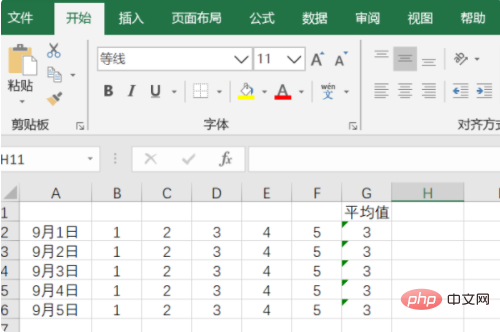
2. Sélectionnez les données qui doivent être formatées de manière conditionnelle.
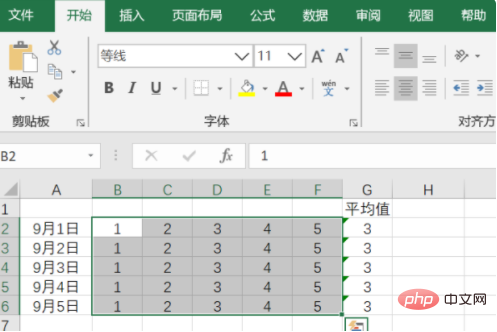
3. Cliquez ensuite sur « Mise en forme conditionnelle » ci-dessus, cliquez sur « Mettre en surbrillance les règles de cellule » dans la première liste, puis sélectionnez l'option « Supérieur à » à droite.
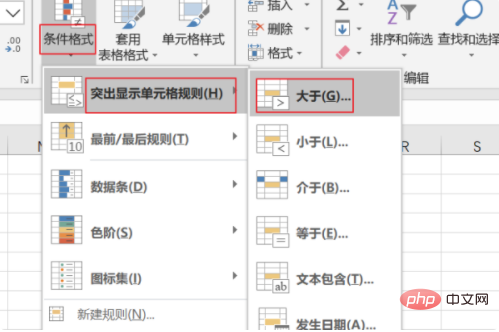
4. Dans la boîte de dialogue contextuelle, définissez les conditions. Ici, entrez le chiffre « 3 » dans la première zone de texte (indiquant que vous souhaitez définir une mise en forme conditionnelle sur les données supérieures à 3). Cliquez sur le petit triangle à droite de « Définir comme » et sélectionnez le format qui doit être défini pour répondre aux conditions.
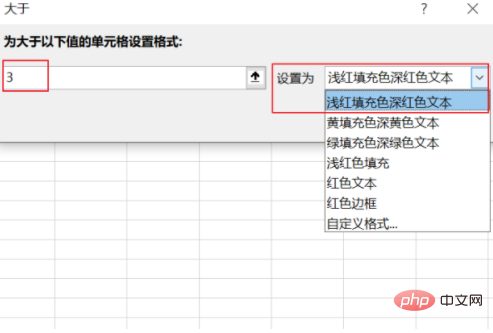
5. Cliquez sur "OK" après le réglage.
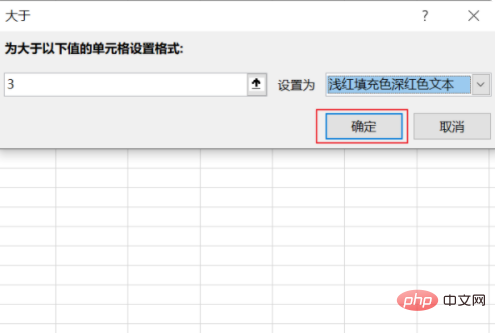
6. De cette façon, toutes les données supérieures à "3" sont remplies de rouge clair, et les chiffres deviennent également le rouge foncé défini.
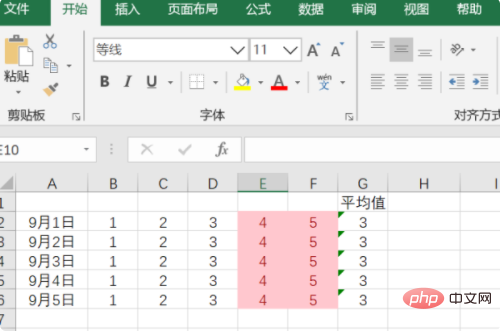
Recommandations d'apprentissage associées : tutoriel Excel
Ce qui précède est le contenu détaillé de. pour plus d'informations, suivez d'autres articles connexes sur le site Web de PHP en chinois!

